شرح برنامج بلوستاك لتشغيل تطبيقات الاندرويد على الكمبيوتر
شرح كيفية استخدام برنامج Bluestacks (محاكي اندرويد) لتشغيل تطبيقات والعاب الأندرويد على جهاز الكمبيوتر
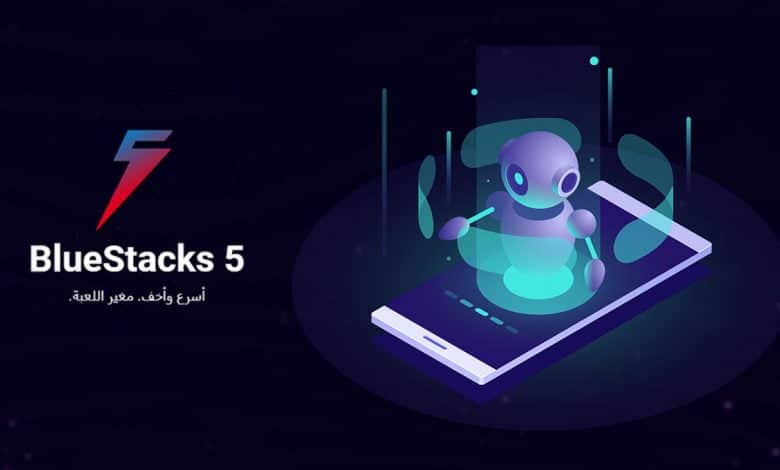
برنامج BlueStacks هو محاكي يقوم بتشغيل ألعاب وتطبيقات أندرويد على أجهزة الكمبيوتر التي تعمل بنظام Windows. تابع معنا في هذه المقالة خطوات التثبيت وكيفية تشغيل برنامج bluestacks على الكمبيوتر لتبدأ بعد ذلك بتسجيل الدخول إلى متجر Google Play لتثبيت واستخدام تطبيقات Android على الكمبيوتر المحمول (اللاب توب) وأجهزة سطح المكتب.
محتويات المقالة:-
ما هو تطبيق Bluestacks؟
هو برنامج يقوم بتشغيل جميع تطبيقات وبرامج الأندرويد على أجهزة الكمبيوتر التي تعمل بنظام التشغيل ويندوز.
أفضل ميزة له هو أنه يمنحك القدرة على استخدام الماوس ولوحة المفاتيح مع تطبيقات Android. وعلى عكس الهاتف الذكي ذو الشاشة الصغيرة، يمكنك تغيير حجم نوافذ BlueStacks لجعل التطبيقات أكبر أو ملء الشاشة بكاملها.
لا تتوافر للأسف إصدارات سطح المكتب لجميع تطبيقات الأندرويد المعروفة. البرنامج يُعد وسيلة سهلة للوصول إلى تطبيقات أندرويد على جهاز الكمبيوتر الذي يعمل بنظام ويندوز.
ذات صلة: تعرف على كيفية توصيل الهاتف بالكمبيوتر بدون سلك، عن طريق الواي فاي، لنقل الملفات وعرض الإشعارات والمزيد.
يمكن لـ BlueStacks تشغيل العديد من تطبيقات Android في وقت واحد، ويفتح كل تطبيق في علامة تبويب جديدة داخل BlueStacks. كما أنه يوفر خاصية رائعة وهي فتح أكثر من نافذة منبثقة لنفس التطبيق، والتي قد تجذب اللاعبين.
يتيح لك المحاكي أيضًا إمكانية بث ألعاب مباشرة إلى منصات البث المختلفة مثل منصة تويتش وبعض المنصات الشهيرة الأخرى.
متطلبات تشغيل محاكي Bluestacks
لتشغيل بلوستاكس 4، ستحتاج إلى المتطلبات التالية:
- جهاز كمبيوتر يعمل بنظام التشغيل Windows 7 أو أحدث
- بروسيسور حديث نوعًا ما
- كارت شاشة Intel أو AMD
- 2 جيجابايت على الأقل من ذاكرة الرام
- توفر ما لا يقل عن 5 جيجابايت من مساحة التخزين
ستحتاج أيضًا إلى حساب مسؤول على جهاز الكمبيوتر الشخصي من أجل تثبيت التطبيق.
للحصول على أفضل تجربة، ستحتاج إلى Windows 10 و8 جيجابايت (أو أكثر) من ذاكرة الوصول العشوائي وهارد به مساحة فارغة وكارت شاشة جيد وإمكانيات جيدة بصفة عامة.
تابع أيضًا: تعرف على أفضل مواقع ترجمة الصور يمكنك الترجمة من هاتفك او من خلال جهاز الكمبيوتر الخاص بك بدون تحميل تطبيقات ترجمة، فقط عن طريق المتصفح.
متطلبات التشغيل على أنظمة MacOS
يعمل BlueStacks أيضًا على نظام macOS. لكي يعمل ذلك، ستحتاج إلى:
- macOS Sierra (الإصدار 10.12 أو أحدث) مع سوفت وير وبرامج مُحدثة.
- 4 جيجابايت على الأقل من ذاكرة الوصول العشوائي.
- 4 جيجابايت على الأقل من مساحة التخزين الداخلية.
- كما هو الحال مع Windows، ستحتاج إلى حساب مسؤول لتثبيت BlueStacks على نظام macOS.
كيفية تشغيل برنامج bluestacks على الكمبيوتر
قبل أن تتمكن من تثبيت تطبيقات Android على جهاز الكمبيوتر الذي يعمل بنظام Windows أو macOS، ستحتاج إلى تثبيت البرنامج أولاً.
افتح المتصفح وانتقل إلى ذلك الرابط، ثم أضغط على تنزيل BlueStacks وسيبدأ التحميل.
احفظ الملف، ثم قم بتشغيل الملف الذي تم تنزيله. قد تستغرق عملية التنزيل والتثبيت بعض الوقت، خاصةً إذا كان لديك اتصال إنترنت بطيء أو جهاز كمبيوتر بطيء.
سيتم تشغيل البرنامج تلقائيًا بعد تثبيته. قد يستغرق هذا بعض الوقت، حسب الاتصال وجهاز الكمبيوتر الخاص بك.
بمجرد البدء، يمنحك BlueStacks الفرصة لتسجيل الدخول إلى حساب Google Play الخاص بك. ستحتاج إلى متابعة عملية تسجيل الدخول إلى Google Play للوصول إلى تطبيقات Android وتثبيتها واستخدامها من متجر Play.
بعد إتمام تسجيل الدخول إلى Google Play، أنت الآن جاهز لتثبيت تطبيقات Android.
كيفية تشغيل تطبيقات Android من متجر Google Play باستخدام BlueStacks
بعد تثبيت BlueStacks على جهاز الكمبيوتر الخاص بك، يمكنك تنزيل تطبيقات Android وتثبيتها لاستخدامها من هذا الكمبيوتر.
إذا لم يكن BlueStacks مفتوحًا وقيد التشغيل، فقم بفتح البرنامج.
حدد Google Play لفتح متجر Play.
تصفح أو ابحث عن تطبيق Android الذي تريد تثبيته. حدد التطبيق لمعرفة تفاصيله.
حدد تثبيت لتنزيل التطبيق على جهاز الكمبيوتر الخاص بك. يعرض النظام أيقونة لكل تطبيق Android مثبت داخل تطبيق BlueStacks.
بعد تثبيت الألعاب أو التطبيقات التي قمت بتحميلها، ستظهر لك كما هو موضح بالصورة السابقة، قم بالضغط على أيقونة التطبيق لتشغيله.
في BlueStacks، يفتح كل تطبيق في علامة تبويب منفصلة. قم بالتبديل بين علامات التبويب للتبديل بين تطبيقات Android قيد التشغيل.
بشكل افتراضي، يعرض BlueStacks شريطًا جانبيًا به العديد من عناصر التحكم على يمين تطبيقات Android. استخدم عناصر التحكم هذه لضبط حجم التطبيق، أو تغيير عناصر التحكم في لوحة المفاتيح، أو التقاط لقطات الشاشة أو التسجيلات، أو تعيين موقعك، أو هز الجهاز فعليًا، أو تدوير شاشة BlueStacks.
يمكنك ترقية حسابك ودفع مبلغ شهري قليل من أجل إزالة الإعلانات.
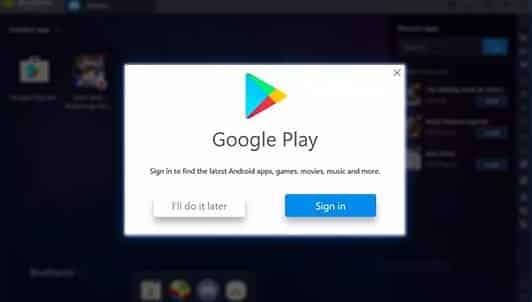
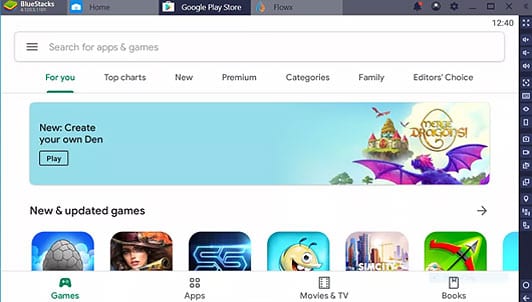
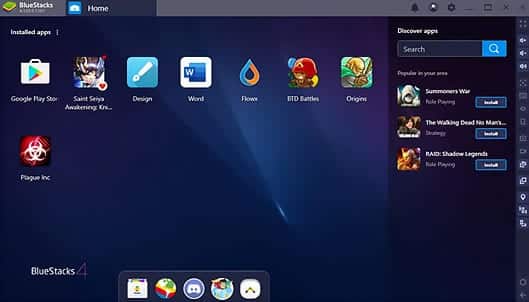

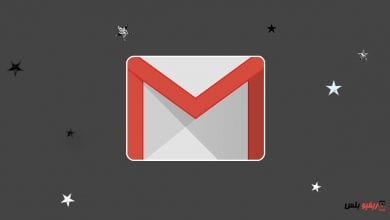


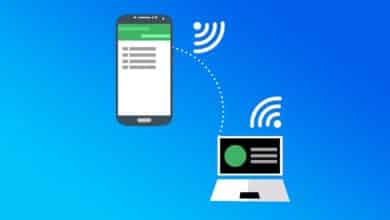

شكرا لك 100000000000000000000
شكرا لك
ماحب يجي ويقولوا انو المشكلة بخدمة البيانات مابعرف شو اعمل
ممكن اعرف ازاى اوصل لملفات الداتا للطبيقات ؟
صفحة ال bbm مايلة كيف ااعدلها
صفحة ال bbm مايلة كيف ااعدلها
صفحة ال bbm مايلة كيف ااعدلها
اخي العزيز
تفضل بسؤالك
خالد
عندي سؤال منو خبير اريد اسئال
صفحة ال bbm مايلة كيف ااعدلها
صفحة ال bbm مايلة كيف ااعدلها
شكرا
سلام عليكم انا اثبت البرنامج ويطلع continue واضغط علي اكثر من مرة ومايستجيب
اتأكد من ووجود مساحة كافية قبل تنصيب البرنامج
سلام عليكم انا اثبت البرنامج ويطلع continue واضغط علي اكثر من مرة ومايستجيب
جارى التحميل ^^
هل البرنامج يشتغل مع Windows 7 ؟
نعم يمكنك تشغيل برنامج بلوستاكس على ويندوز 7 واكس بى وويندوز 8
شكرا على المجهود
كل شوي يدخلني صفحه .. ابي الحل تكفوووووون ؟
مشكووور اخي بس لما انزل لعبة في المتجر يقولي (العنصر غير متاح في بلدك) ارجووو الحل
مشكور اخى البرنامج شغال لكن كل لما اشغل اى تطبيق يقول لى google service error 1
سلام عليكم
برنامج عندي شغال وعال العال بس فيه مشكلة وحيدة وهي
كل ماأقوم وبشغل البرنامج يطلب تثبيت بعض التطبيقات أو شراء
طبعا هذا يطهر بين فترة وأخرى
ماذا أفعل أتمنى المساعدة بالحل
أخوكم أرطور
كيف يمكنني تحويل اتجاه الشاشة بين الافقي والرأسي
حيث ان بعض التطبيقات تحتاج لهذا الامر
لوحة المفاتيح لا تظهر واكتب باللوحه للابتوب بس يكتب انجليزي فقط لايكتب عربي؟؟
غيرت الاعدادات للعربية كذلك يكتب انجليزي فقط؟؟
يرجى الرد
كيف يمكنني تحويل اتجاه الشاشة بين الافقي والرأسي
حيث ان بعض التطبيقات تحتاج لهذا الامر
عندي وسندوز 8, والبرنامج يتسطب تمام وبدون مشاكل وكمان يشغل كل التطبيقات, لكن المشاكل التي لواجهني هي:
1- الشريط أسفل شاشة البرنامج اللي فيه أيقونات الرجوع وغيرها لا يظهر, وكمان شكل البرنامج مش نفس صورة البرنامج اللي انت حاطها في الشرحز
2- أغلب الأوقات البرنامج يعلق ويطلب الإغلاق.
3- في الواتس لا يكتب عربي أبدا مهما غيرل في لغة البرنامج أو الكيبورد, ولا تظهر حتى لوحة مفاتيح على الشاشة ختى لو فعلتها.
أرجو الرد أخي وبارك الله فيك
مشكور يابطل ربنا يزيدك من العلم النافع ويفيدك به
هل البرنامج متوافق مع ويندوز 8 مع العمل بان نظام التشغيل 64 بت
نعم يعمل هذا الاصدار من بلوستاكس مع نظام 32/64
ما رضى يشتغل عندي
جميل ،،،،
بس لاذم يعني حساب قوقل ؟!!
نعم اخى يجب توفر حساب جوجل يمكنك انشائه بكل سهولة
لوسمحتو اريد النسخه العربي فين الرابط حقوه
أنا لما بنزلة بينزل القديم لية ؟؟؟
بيتحمل ازاى ممكن اعرف كل ما اضغط على التحميل مش نافع ارجو الرد
شكرا
شكرآ لك علي الرد علية
انا عملت ويندوز10 الجديد ونزلت البرنامج ونزل البرامج وكل حاجه اللي انا عاوزه ومش بيقولي حاجه علي الكرت خالص
وبشكرك مره تاني
معاك ديفيد من محافظه اسيوط
انا عندي الراما8 جيجا والهارد3 تيرا والبروسوسر كور اي3
المشكله لما بنزل من جوجل بلاي في البرنامج بيقول لا يوجد كارت ميموري؟
طيب ازاي احط كارت ميموري في البرنامج وحتي ده جهاز دسك توب عادي مش لابتوب ولا موبيل
خش عندك فى الايقونة بتاعة الضبط من داخل البرنامج واعمل التحميل على الموبيل مش على كارت اليمورى
الرجاء الإفادة
وما هى المشكلة ان يطلب 2 جيجا فهو يطلب هذة المساحة لاسغلالها فى التطبيقات وملفات البرنامج امر عادى لا تشغل بالك به
عند التسطيب تظهر رسالة أننى أحتاج 2 جيجا فى الذاكرة
جزاكم الله خيرا
good
مش عندى فكرة والله عن انك تشغل التطبيقات بدون تحميلها من البرنامج
انا عندى تطبيقات اندرويد على الحاسب وعايز اسطبها على البرنامج بدل ما انزل من google play
روعة الروعة برنامج بلوستاكس رائع جدااا
شكرا لك
ستب معى فى اللابتوب ورفض فى الدسك توب ماهو الحل
ممكن يكون جهاز الديسك توب بتاعك امكانياتة ضعيفة
ممتاز ورائع جدا
شكرا ليك افتدني جدا بشرحك
واو
مش راضي يفتح ليه
ررررررائع
نعم يا اخى برنامج بلوستاك فى منه نسختين عربى وانجليزى وفى صينى كمان
هههههههه ويابانى
لما ادخل على المتجر انزل لعبة يقولي العنصر غير متاح في بلدك
شباب بدي حل تنصيب البرنامج مايكمل التنصيب ينزل وبدين من انصبه بيوصل 14 ويفصل رد
هل البرنامج يدعم اللغة العربية